User manual
Table Of Contents
- 内容
- 1 - 新增功能
- 2 - 设置
- 3 - 遥控器
- 4 - 打开和关闭
- 5 - 频道
- 6 - 频道安装
- 7 - 连接设备
- 8 - 连接 Android TV
- 9 - 应用程序
- 10 - 互联网
- 11 - 快捷菜单
- 12 - 来源
- 13 - 网络
- 14 - 设置
- 15 - 视频、照片和音乐
- 16 - 电视指南
- 17 - 录制和暂停电视
- 18 - 智能手机和平板电脑
- 19 - 游戏
- 20 - 流光溢彩
- 21 - 精品选择
- 22 - Freeview Play
- 23 - Netflix
- 24 - Alexa
- 25 - 晨起闹钟
- 26 - 软件
- 27 - 规格
- 28 - 帮助与支持
- 29 - 安全与保养
- 30 - 使用条款
- 31 - 版权
- 32 - 关于第三方提供的服务和/或软件的免责声明
- 索引
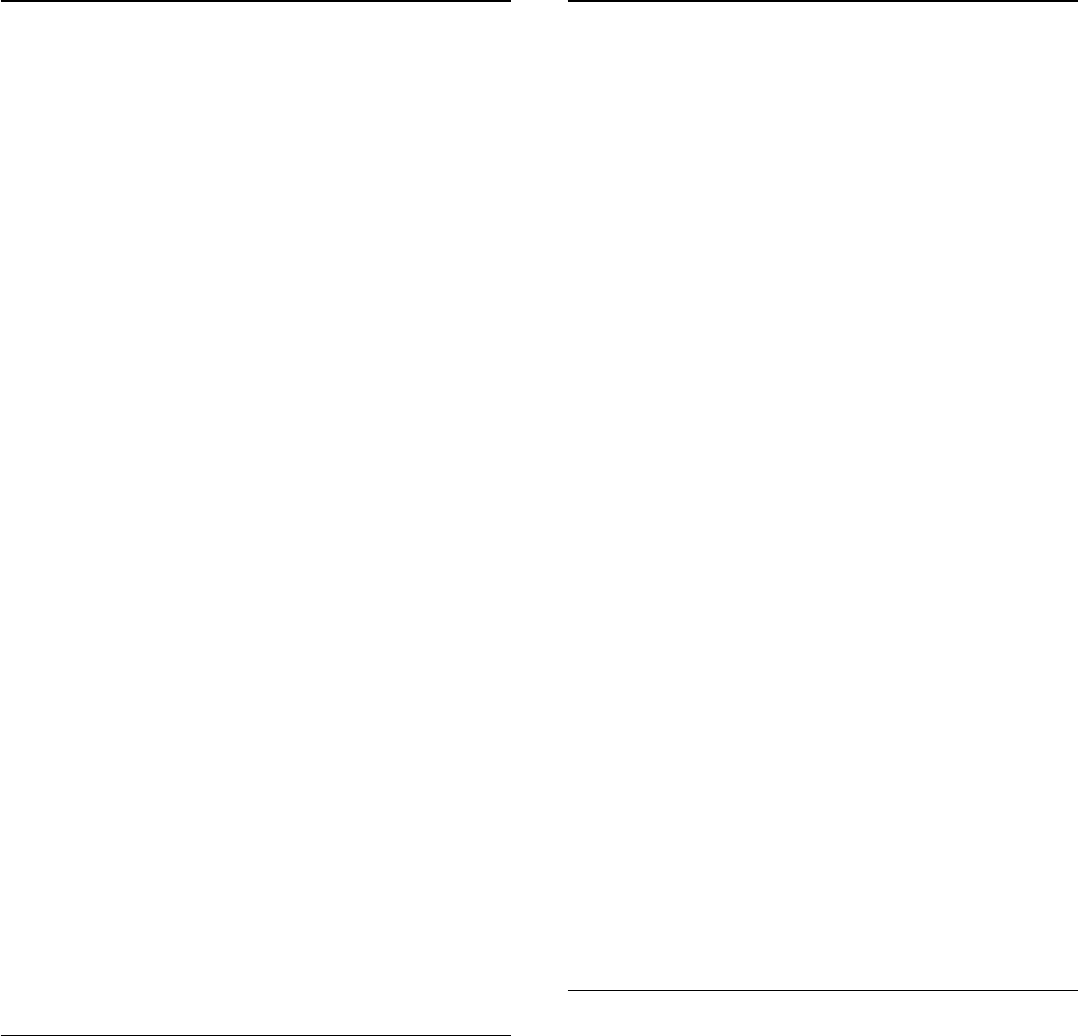
图片
无画面/画面失真
• 确保天线已正确连接至电视。
• 确保选取正确的设备作为显示源。
• 确保已正确连接外置设备或来源。
有声音无画面
• 更改为其他视频来源,然后再更改回当前来源,然后在“
图像设置”中执行图像风格恢复,或在“一般设置”选项中执
行出厂重置。
天线接收效果不佳
• 确保天线已正确连接至电视。
• 扬声器、未接地的音响设备、氖灯、高大的建筑物以及
其他较大的物体会影响接收质量。尽量通过改变天线方向
或让设备远离电视来改善信号接收质量。
• 如果只有一个频道的信号较差,请对该频道进行微调。
设备的画质较差
• 确保正确连接设备。确保设备的输出视频设置为适用的
最大分辨率。
• 恢复图像风格或更改为另一种图像风格。
画面设置片刻后更改
确保将位置设置为家庭
。在该模式下,您可以更改并保存设置。
出现商业横幅
确保将位置设置为家庭。
画面与屏幕不匹配
• 更改为其他画面格式。
• 将图像格式更改为原始。
画面位置不正确
• 有些设备的画面信号可能无法正确匹配屏幕。检查所连
接设备的信号输出。
• 将图像格式更改为原始。
电脑画面不稳定
• 确保电脑使用支持的分辨率和刷新率。
• 确保 HDMI 视频源不支持 HDR 内容。
声音
无声音或音质很差
如果没有检测到音频信号,电视机将自动关闭音频输出,
这并不表示有故障。
• 确保正确设置声音设置。
• 确保正确连接所有线缆。
• 确保音量未静音或设为零。
• 确保电视音频输出已连接至家庭影院系统的音频输入。
应通过 HTS 扬声器播放声音。
• 有些设备可能需要手动启用 HDMI
音频输出。如果已启用 HDMI 音频,但仍无法听到声音,
尝试将设备的数字音频格式更改为 PCM(脉冲编码调制)
。有关说明,请参阅设备附带的文档。
HDMI 和 USB
HDMI
• 请注意,HDCP(高带宽数字内容保护)支持会延迟电视
显示 HDMI 设备内容的时间。
• 如果电视无法识别 HDMI 设备并且未显示画面,则切换
为其他来源设备,然后切换回当前设备。
• 如果连接到 HDMI 的设备的图像和声音失真,请将该设
备连接到电视上的另一个 HDMI
端口,然后通过电源重启源设备。
• 如果用 HDMI
连接的设备的图像和声音失真,请检查其他 HDMI Ultra
HD
设置是
否可以解决此
问题。在“帮助”中,按彩色键
关键字,然后查找 HDMI
Ultra HD。
• 如果出现间歇性的声音失真,确保 HDMI
设备的输出设置正确。
• 如果使用 HDMI-to-DVI 适配器或 HDMI-to-DVI
线缆,在适用情况下,确保将其他音频线缆连接至 AUDIO
IN(仅限迷你插孔)。
HDMI EasyLink 不起作用
• 确保 HDMI 设备兼容 HDMI-CEC。EasyLink
功能只能与兼容 HDMI-CEC 的设备配合使用。
未显示音量图标
• 如果连接了 HDMI-CEC 音频设备,而且您使用电视遥控
器来调节设备音量,那么此现象是正常的。
未显示 USB 设备中的照片、视频和音乐
• 确保已按存储设备文档中所述将 USB
存储设备设置为兼容海量存储类。
• 确保 USB 存储设备与电视兼容。
• 确保电视支持这些音频和图片文件格式。
USB 文件播放不流畅
• USB 存储设备的传输性能可能会限制与电视机之间的数
据传输速率,这会影响播放质量。
网络
没有找到 Wi-Fi 网络或失真
• 附近的微波炉、DECT 电话或其他 Wi-Fi 802.11b/g/n
设备可能会干扰无线网络。
• 确保网络中的防火墙允许访问电视的无线连接。
•
如果家中的无线网络不能正常工作,尝试有线网络安装。
互联网无法工作
• 如果与路由器的连接正常,请检查路由器与互联网的连
接。
电脑和互联网连接很慢
• 有关室内范围、传输速率和信号质量其他因素的信息,
请查阅无线路由器的用户手册。
• 请使用路由器的高速(宽带)互联网连接。
DHCP
• 如果连接失败,可检查路由器的
DHCP(动态主机配置协议)设置。DHCP
应设置为开启。
76










